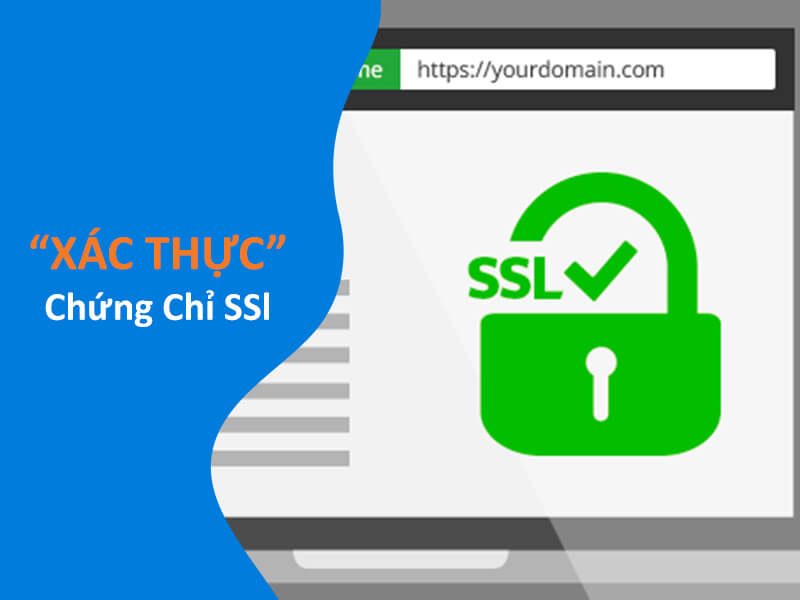Trong bài viết này DNCLOUD sẽ hướng dẫn bạn xác thực chứng chỉ SSL DV chỉ cần xác thực tên miền.
Nếu bạn chưa có chứng chỉ SSL bạn có thể tham khảo chứng chỉ SSL giá rẻ tại DNCLOUD:
- GoGetSSL: https://dncloud.net/gogetssl/
- Sectigo: https://dncloud.net/sectigo-ssl/
Xác thực chứng chỉ SSL
Bước 1: Tạo CSR
Đầu tiên chúng ta cần phải tạo CSR trước khi xác thực chứng SSL. Chúng ta sẽ vào trang này để tạo CSR, sau khi bạn đã truy cập vào trang web tiến hành cuộn xuống và điền đầy đủ các thông tin.
Lưu ý: Common name bạn điền tên miền bạn cần tạo CSR.
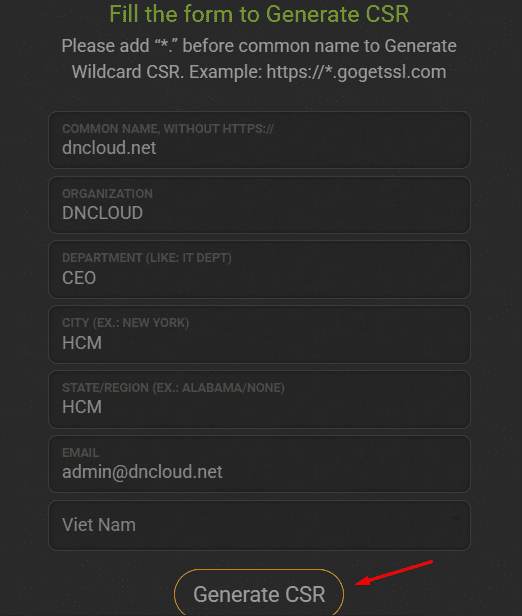
Sau khi bạn điền đầy đủ các thông tin trên hãy nhấp vào nút Generate CSR để tiến hành tạo CSR. Bạn sẽ được chuyển tới trang đầy đủ thông tin CSR và Private Key bạn cần lưu lại để thực hiện bước tiếp theo.
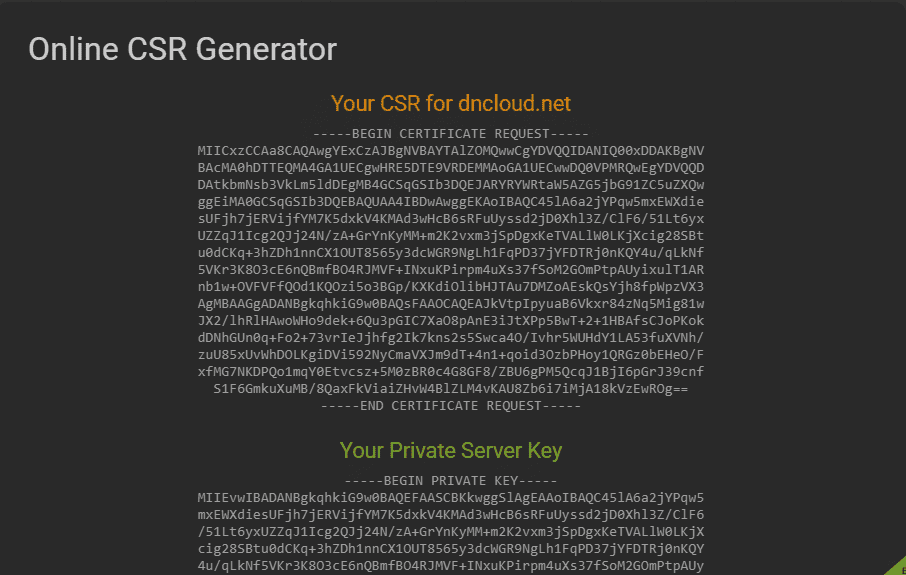
Bước 2: Xác thực và thiết lập chứng chỉ SSL
Bạn cần đăng nhập vào trang quản lý DNCLOUD tại my.dncloud.net và tiến hành chọn dịch vụ SSL bạn đã đặt mua.
Tại trang chi tiết dịch vụ SSL của bạn cuộn xuống và chọn Configure Now.
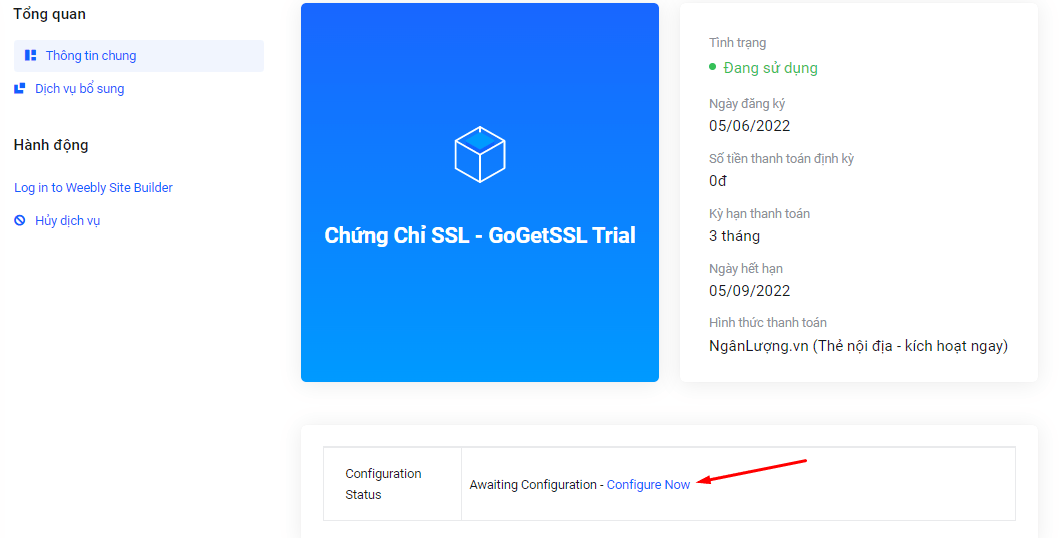
Tại mục:
- Order Type: Chọn New Order nếu như bạn đăng ký mới, chọn Renewal nếu như bạn gia hạn chứng chỉ.
- CSR: Bạn hãy điền CSR đã tạo ở bước 1.
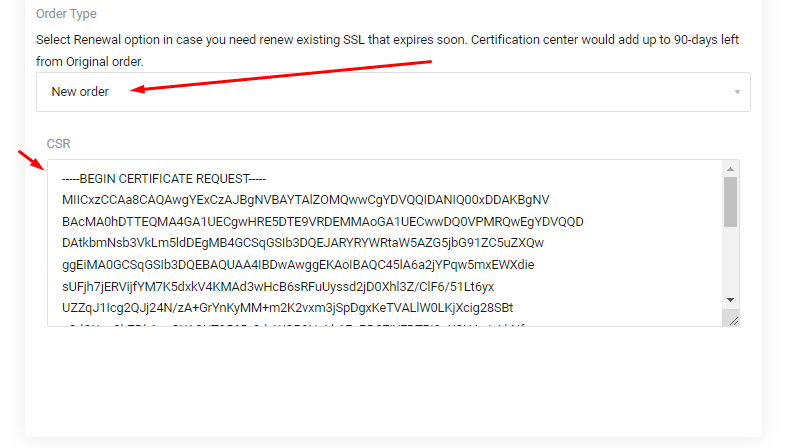
Bạn tiến hành cuộn xuống và điền thông tin của mình và nhấn nút tiếp tục để thực hiện bước tiếp theo.
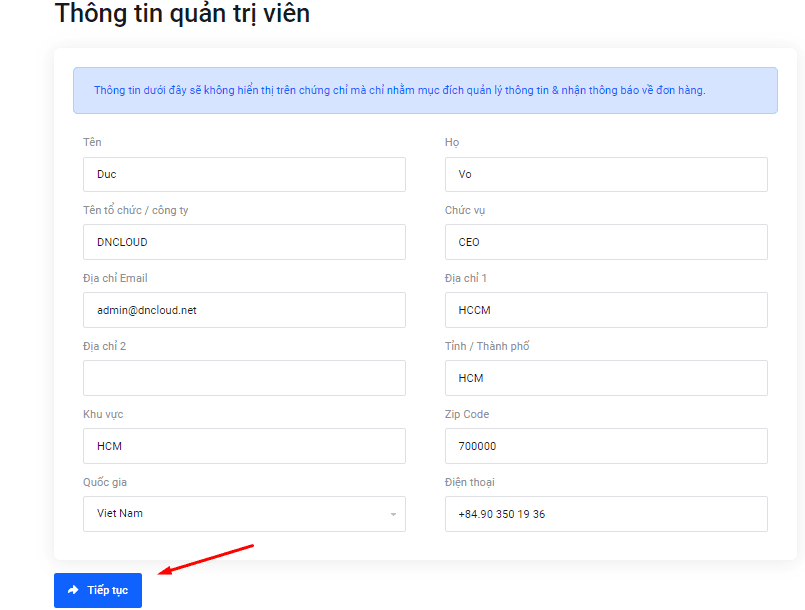
Tiếp theo bạn cần lựa chọn kiểu xác minh:
- Email: Nhà cung cấp sẽ gửi một email xác thực đến địa chỉ được chỉ định, bạn nhấp vào liên kết được gửi qua email để xác minh. Nếu không có địa chỉ email nào có sẵn trong mục chọn, bạn không nên chọn kiểu xác minh này.
- HTTP: Nhà cung cấp sẽ cung cấp một nội dung và tên tập tin, bạn sẽ tạo tập tin trên máy chủ tương ứng để có thể truy cập vào dưới dạng http://domain-của-bạn/tên-tập-tin.txt để xác minh.
- HTTPS: Tương tự như HTTP nhưng xác minh theo đường dẫn https://domain-của-bạn/tên-tập-tin.txt.
- DNS: Nhà cung cấp sẽ cung cấp một bản ghi CNAME và bạn sẽ cần sửa DNS của tên miền để xác thực.
Bạn chọn phương thức xác minh và nhấn tiếp tục.
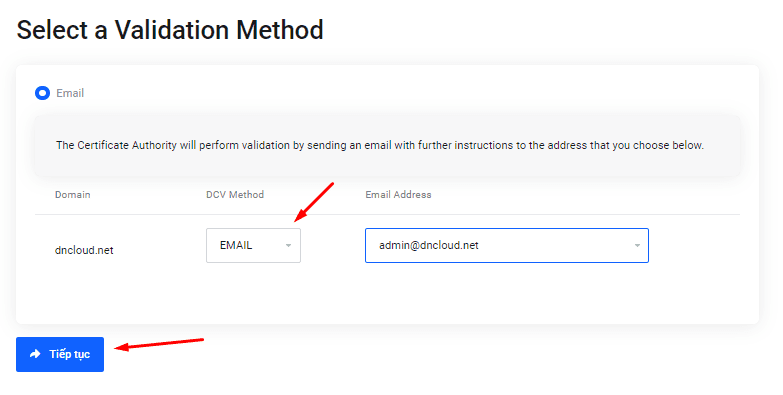
Tại đây đây mình chọn phương thức xác minh qua mail nếu bạn chọn phương khác hãy làm theo các hướng dẫn tiếp theo.
Sau đó bạn quay lại trang dịch vụ để xem thông tin xác minh (nếu như chọn HTTP, HTTPS và DNS).
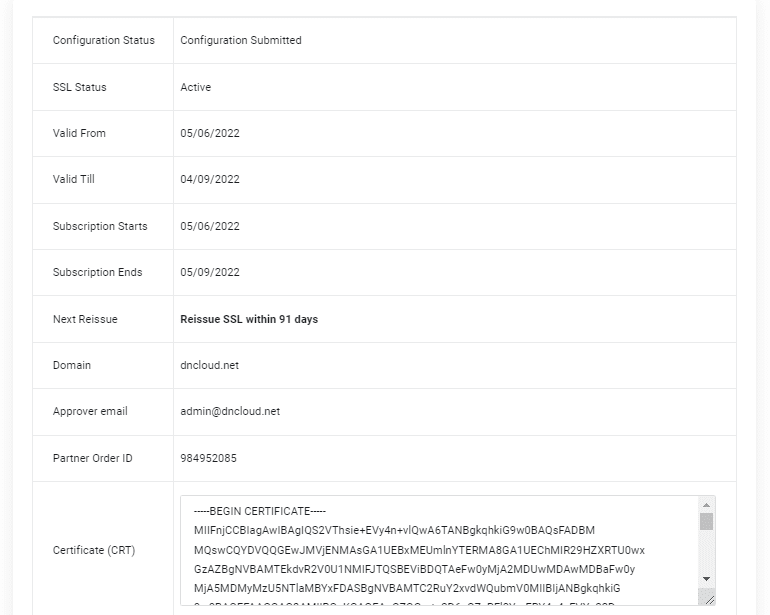
Sau khi hoàn tất xác minh bạn sẽ nhận được các thông tin như trên ảnh bạn nhớ lưu lại Private Key tại bước 1 để cài SSL nhé.
Chúc bạn thành công.